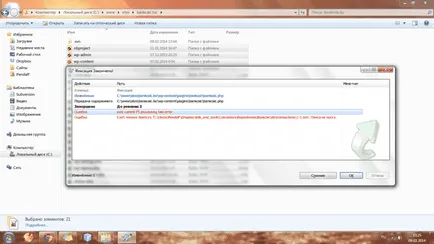Cum se configurează transferul securizat TortoiseSVN - Blog Web Developer
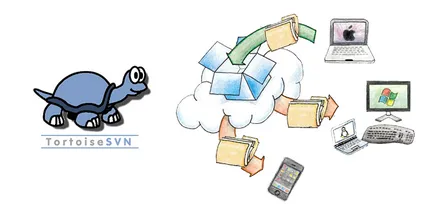
TortoiseSVN - clientul perfect pentru sistemul de control al versiunii SVN. În primul rând, este destul de ușor de utilizat, și în al doilea rând, el rusificat, al treilea este liber. Și, în colaborare cu Dropbox este o soluție excelentă pentru cei care preferă să aibă întotdeauna acces la depozitele lor, ori de câte ori există un Internet. Și acum am să-ți spun cum să configurați TortoiseSVN + Dropbox.
Deci, avem nevoie de:
- Creați un dosar în dosarul Dropbox pentru depozit viitor (a mea este «Repostitories / zabolotskikh.com»)
- Făcând clic RMB fiind în «zabolotskikh.com» și selectați din meniul contextual „Creează Repository aici“, faceți clic pe folderul, apoi făcând clic pe „OK“
- Uita-te si vezi cum TortoiseSVN depozit creat în directorul nostru 😉
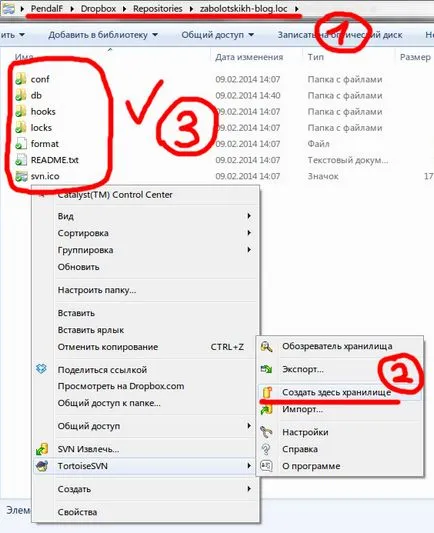
Noțiuni de bază
Acum avem un depozit, și putem lucra cu el.
- clic RMB pe desktop (poate fi orice director) și selectați elementul «SVN Checkout ...“ din meniul contextual.
- Vei vedea o fereastră ca asta aici:
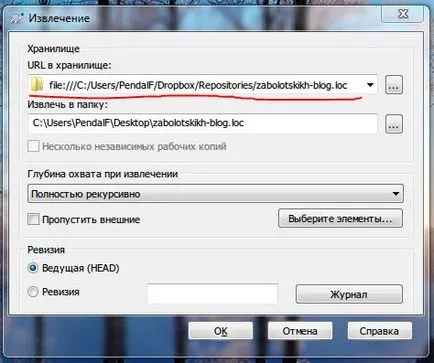
După cum putem vedea, TortoiseSVN identificat automat depozitul nostru situat în folderul zabolotskikh.com și oferă pentru a extrage date din el în dosarul «zabolotskikh.com» de pe desktop. Să sperăm că aici totul este intuitiv. Făcând clic pe „OK“ și a vedea că datele din depozit se află în «zabolotskikh.com» dosar (vă va fi gol, de vreme ce nu ați adăugat fișiere la magazia):
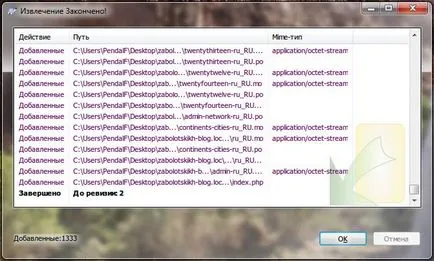
Acum este posibil să se facă orice acțiune cu dosarul și să se angajeze modificările. Să încercăm să redenumiți fișierul și fixați-l!
Am redenumit fișierul la «wp_login.php» în «wp_login123.php» și a decis să-l stabilească:
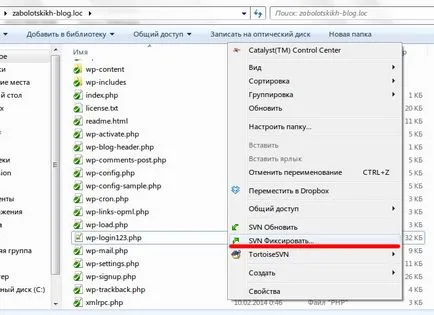
În continuare, confirmați modificarea:
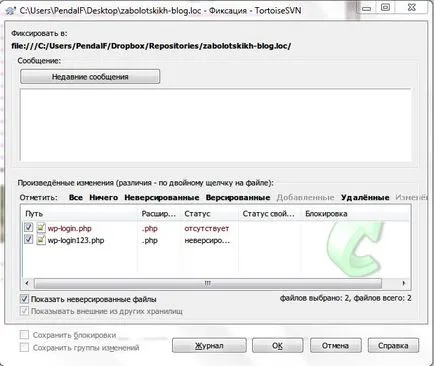
Atunci vei vedea cum să se stabilească modificările:
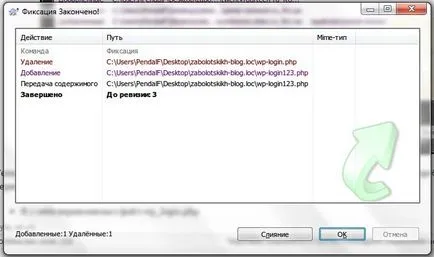
Totul! Felicitări, tocmai ne-am învățat cum să folosească Dropbox ca un server pentru arhive noastre!
eroare probabilă
Orice modificări la magazia trebuie să fie făcute în acest timp, cum ar fi Dropbox este în modul de așteptare (de exemplu, nimic shake-uri sau pompe). «Post procesare comite FS eroare a», «Nu se poate elimina directorul» eroare poate apărea în mod diferit: